Points importants à retenir
- Optez pour une carte SD rapide afin d’assurer des performances optimales sur votre Steam Deck.
- Suivez les instructions pour formater votre carte SD afin de l’utiliser avec le Steam Deck, ou effectuez le formatage manuellement via les paramètres.
- Soyez conscient de la compatibilité des jeux et du formatage permanent de la carte SD lors de son utilisation avec le Steam Deck. Familiarisez-vous avec le chemin de fichier qu’elle occupera.
Il est temps d’augmenter la capacité de stockage de votre Steam Deck. Mais est-ce aussi simple que d’introduire une carte SD ? Un formatage particulier est-il nécessaire ? Découvrons ensemble comment installer une carte SD sur votre Steam Deck.
Est-il possible d’utiliser n’importe quelle carte SD sur mon Steam Deck ?
Le Steam Deck n’est pas très exigeant en ce qui concerne les cartes SD. Si vous avez pris en considération les erreurs à éviter lors du choix d’une carte SD, vous ne rencontrerez pas de problèmes. Le Steam Deck est compatible avec les cartes SD, SDXC et SDHC, et prend en charge jusqu’à 2 To de capacité.
Les vitesses de lecture et d’écriture sont déterminantes pour les performances, il est donc préférable de choisir une carte plus rapide. Toutefois, il n’est pas nécessaire de choisir la carte la plus rapide du marché. Le Steam Deck ne lira de manière fiable qu’à une vitesse maximale de 100 Mo/s.
Nous vous proposons une sélection des meilleures cartes microSD pour le Steam Deck, si vous n’avez pas encore fait votre choix.
Comment formater votre carte SD pour le Steam Deck
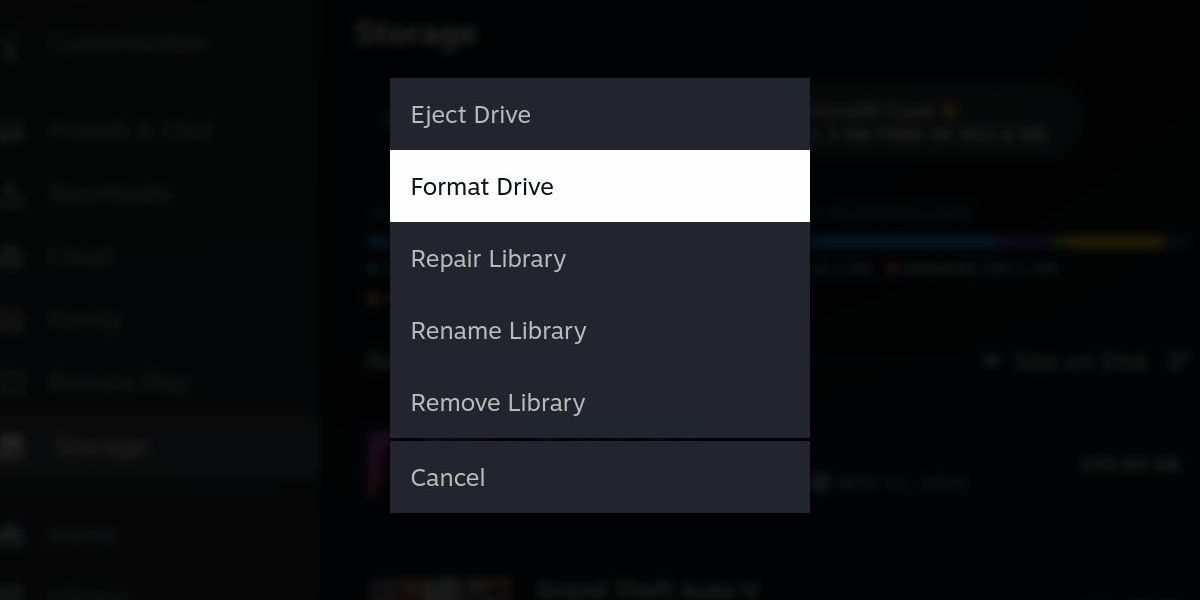
Le Steam Deck utilise un format spécifique, un effacement complet de votre carte SD est donc nécessaire lors de l’ajout de stockage supplémentaire à l’appareil.
Commencez par insérer votre carte SD dans votre Steam Deck. L’emplacement pour carte SD se situe en bas à droite de votre appareil, juste en dessous du haut-parleur droit.
Lorsque vous introduisez une carte SD dans votre Steam Deck, vous devriez être invité à la formater afin qu’elle soit reconnue par l’appareil. Si vous suivez cette invitation, votre carte SD sera opérationnelle en un instant.
Si cette invite ne s’affiche pas, il vous suffit d’accéder à Paramètres, puis à Stockage. Votre carte SD devrait y apparaître. Appuyez sur Y pour ouvrir le menu des options et sélectionnez « Formater le lecteur ».
Une fois le formatage effectué par le Steam Deck, votre carte SD ne sera plus reconnue par les ordinateurs Windows ou Mac.
Comment installer et transférer des jeux sur la carte SD de votre Steam Deck
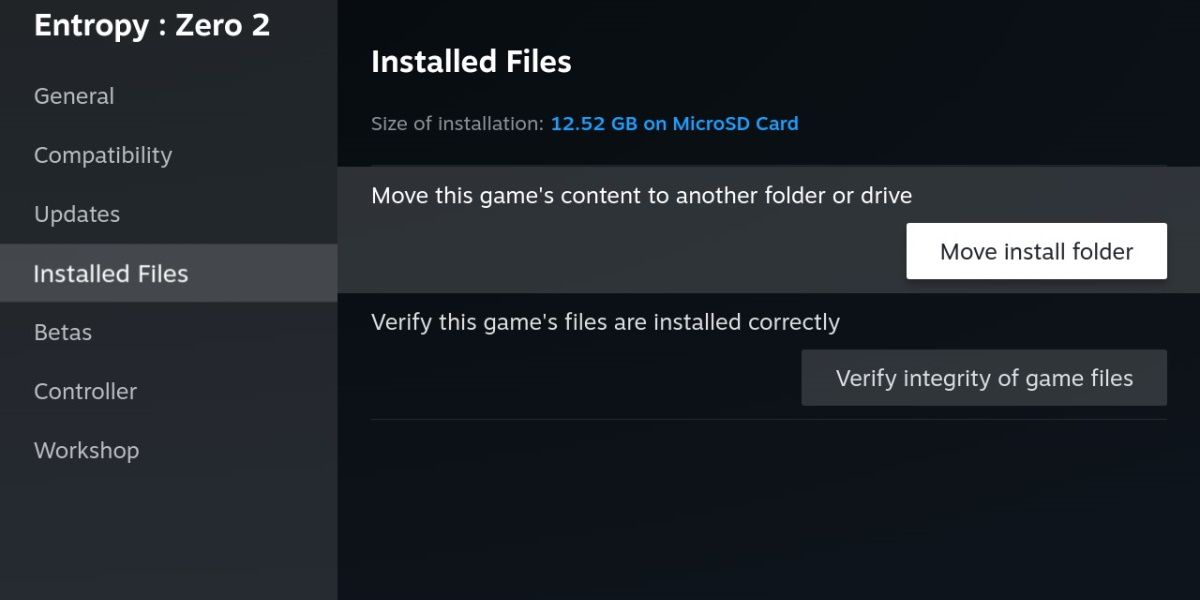
Une fois la carte SD installée, vous avez le choix d’installer directement un jeu sur la carte SD ou de déplacer manuellement un jeu déjà installé. Pour cela, ouvrez les propriétés du jeu et cliquez sur « Fichiers installés ».
Vous pouvez déplacer vos jeux librement, mais il faut tenir compte de certains points.
Tout d’abord, votre carte SD ne sera pas aussi rapide que le SSD intégré du Steam Deck. Pour la plupart des jeux, cela n’est pas un problème, à condition d’utiliser une carte SD suffisamment rapide. Cependant, les jeux récents, et surtout ceux nécessitant un SSD, peuvent fonctionner moins bien ou se charger plus lentement s’ils sont installés sur une carte SD.
Deuxièmement, l’accès aux dossiers de votre carte SD diffère légèrement de celui de votre SSD.
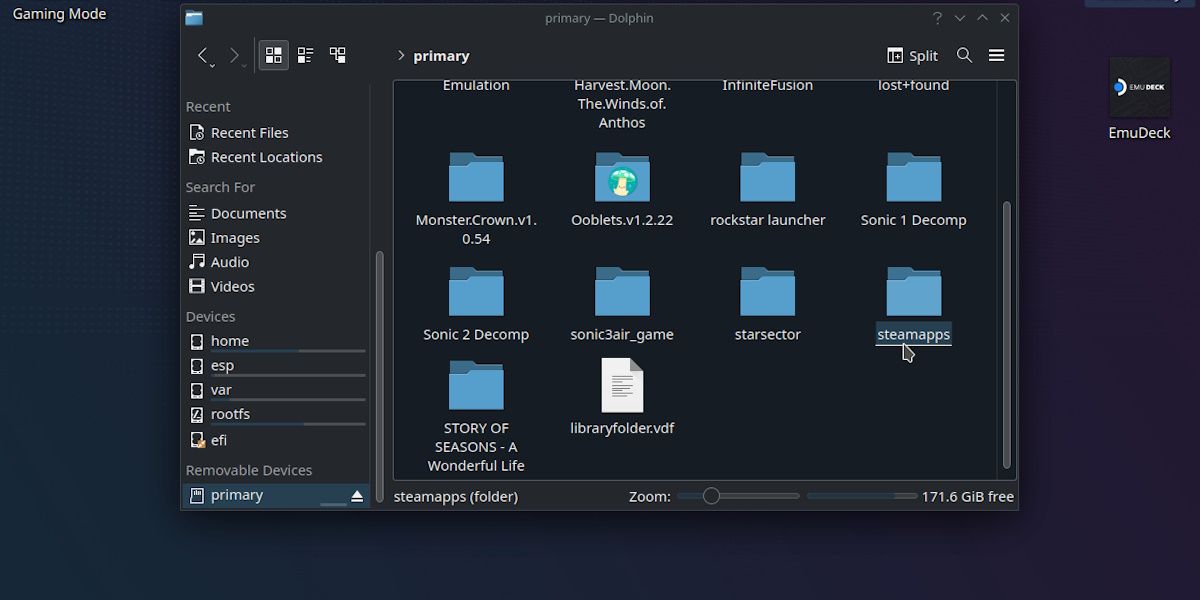
Votre carte SD se trouve en bas à droite de la fenêtre de l’explorateur Dolphin. Elle est désignée comme « primaire ». Les jeux Steam sont stockés dans le dossier « steamapps » de cet appareil.
Cependant, contrairement à Windows, ce n’est pas le chemin d’accès réel au fichier. Si vous devez indiquer le chemin d’un élément installé sur votre carte SD, le voici :
run/media/mmcblk0p1
Ces informations ne sont utiles que si vous effectuez des manipulations avancées, comme la modification de vos jeux ou l’application de correctifs.
L’ajout d’espace de stockage supplémentaire étant primordial pour une expérience optimale sur le Steam Deck, il est appréciable qu’une carte SD soit si facile à configurer et à utiliser. Que vous veniez d’acquérir une nouvelle carte SD ou que vous en récupériez une d’un ancien téléphone, l’installation se résume à l’insérer et la formater. Assurez-vous simplement d’utiliser une carte suffisamment rapide pour répondre aux exigences des jeux.